自从微软发布win10正式版以来,不少用户已经升级安装了win10。但是升级win10后,有的朋友win10应用商店闪退还是打不开,win10应用商店闪退怎么办,win10应用商店闪退还是打不开?如果打不开怎么办?接下来小编就给大家讲解一下win10应用商店闪退的解决方法。
虽然很多用户对Win10赞不绝口,但实际上Win10也经常出现一些问题。相信很多用户在使用win10系统的时候都会使用应用商店来下载需要的程序。然而,最近有用户在打开win10应用商店时遇到崩溃,但不知道如何解决?下面,小编就给大家分享一下win10应用商店闪退的解决办法。
win10应用商店闪退如何解决
首先确保系统版本是最新的,点击开始菜单按钮,点击:设置
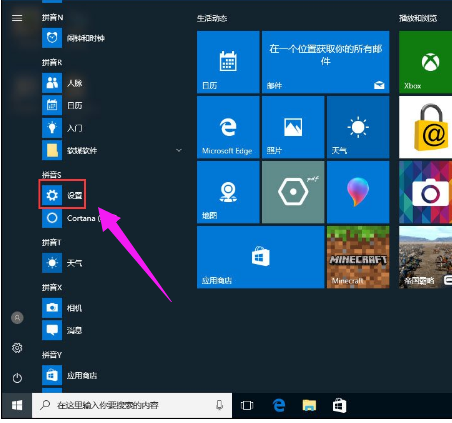
win10电脑图-1
在设置界面选择更新和安全条目
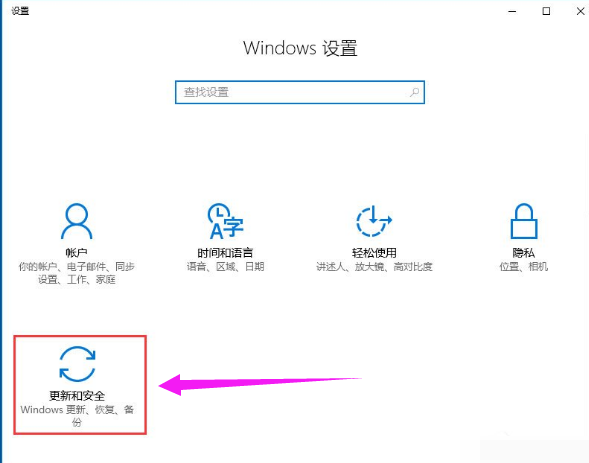
应用商店电脑插画-2
单击“Windows 更新”,检查更新,安装所有更新,然后重新启动。如果没有,请参阅下文。
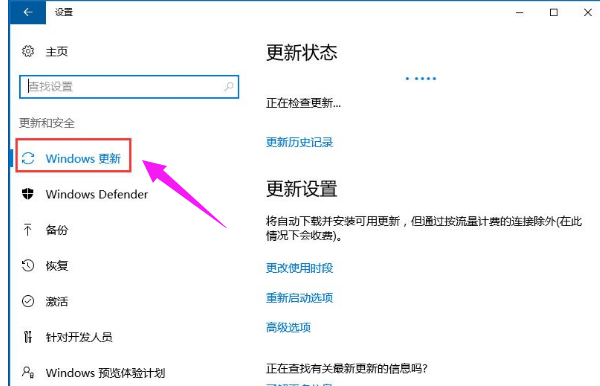
应用商店电脑插画-3
按window键Win+X调出运行
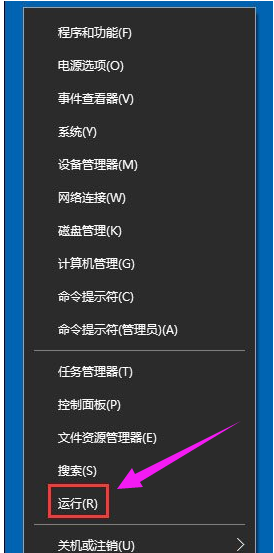
应用闪回计算机图-4
输入Wsreset 命令并单击“确定”按钮。这意味着应用商店重置。
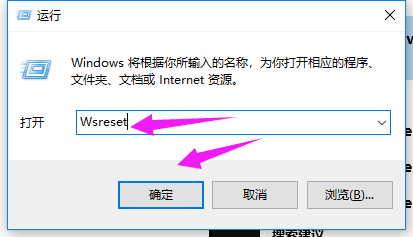
Win10电脑图-5
接下来,在任务栏上搜索Powershell

商店电脑插图-6
右键单击Powershell桌面程序并以管理员身份运行
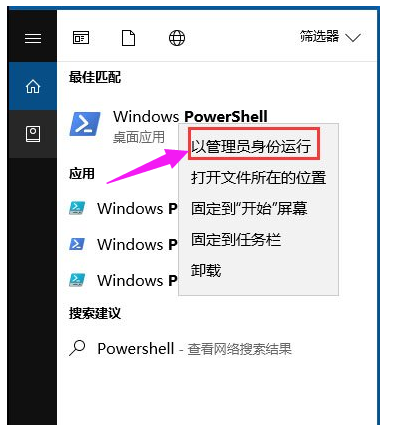
win10电脑图-7
复制命令: $manifest=(Get-AppxPackage Microsoft.WindowsStore).InstallLocation + '\AppxManifest.xml' ;添加-AppxPackage -DisableDevelopmentMode -注册$manifest,点击Powershell桌面程序空白处的快捷键进行复制,然后还车!这样可以解决应用商店打不开的问题
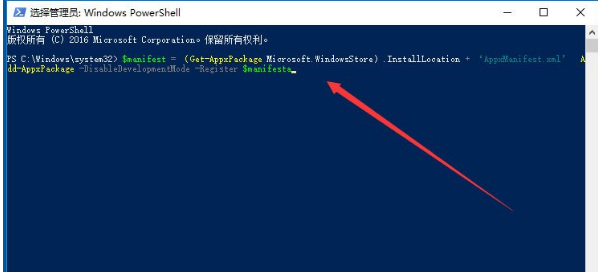
应用程序崩溃计算机插图-8
如上复制以下命令:Get-AppXPackage -AllUsers | Foreach {Add-AppxPackage -DisableDevelopmentMode -Register “$($_.InstallLocation)\AppXManifest.xml”} 并按Enter 键可以解决应用程序崩溃或无响应的问题。

应用商店计算机插图-9
以上是win10应用商店闪退的解决方案。